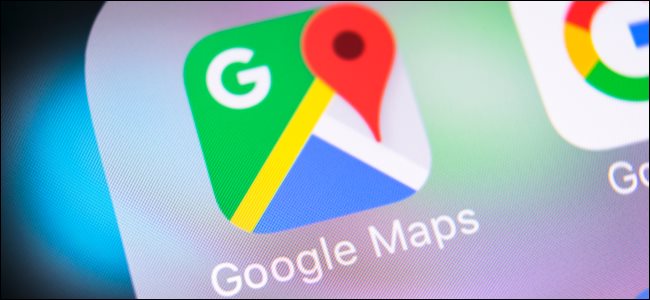تمنحك خرائط جوجل راحة البال عندما يتعلق الأمر بمشاركة موقعك الحالي في خرائط جوجل ، يمكنك استخدام خرائط جوجل للعثور على مكتن أحد من عائلتك أو أصدقائك.
تابع أطفالك من خلال رؤيتهم عند وصولهم إلى المنزل ، أو تحقق من صديق مقرب كان مسافرًا. باستخدام خرائط جوجل على الإنترنت أو على جهازك المحمول ، يمكنك معرفة مكانهم لحظة بلحظة.
لمشاركة موقعك الحالي في خرائط جوجل بينك وبين جهة الاتصال الخاصة بك ، ستحتاج كلاكما إلى تطبيق خرائط جوجل للجوال. يمكنك تنزيله على أندرويد أو الآيفون مجانًا. يجب أيضًا أن تكون على استعداد لمشاركة موقعك مع جهة الاتصال الخاصة بك مرة واحدة على الأقل لتفعيل هذه الخاصية.
جدول المحتوى
1- افتح تطبيق خرائط جوجل على جهازك المحمول لبدء مشاركة موقعك الحالي في خرائط جوجل قد تحتاج إلى ضبط إعداداتك للسماح بخدمات الموقع لخرائط Google إذا طُلب منك ذلك.
انقر على صورة ملفك الشخصي أو الحرف الأول الموجود في الزاوية العلوية اليمنى من نافذة التطبيق وحدد “مشاركة الموقع”.
2- إذا لم تشارك موقعك الفعلي في خرائط جوجل من قبل ، فستحتاج إلى مشاركة موقعك مع جهة الاتصال الخاصة بك قبل أن تتمكن من طلبها. انقر على “مشاركة جديدة”.
3- قبل اختيار جهة اتصال ، استخدم المربع المنسدل لتحديد إطار زمني. يمكنك مشاركة موقعك لفترة معينة من الوقت أو حتى تقوم بإيقاف تشغيله.
4- بعد ذلك ، حدد جهة الاتصال الخاصة بك ، أو قم بالتمرير إلى اليمين وانقر على “المزيد” لعرض جميع جهات الاتصال الخاصة بك. اختر واحدة وانقر على “مشاركة”.
5- بمجرد مشاركة موقعك ، يمكنك طلب مشاركة جهة الاتصال الخاصة بك معك. حدد جهة الاتصال ، ثم انقر على “طلب”.
6- سترى رسالة تفيد بأنه ستتم مشاركة عنوان بريدك الإلكتروني معهم ، ويمكنك اختيار تعطيل هذه الرسالة نفسها في المستقبل. انقر على “طلب” هنا أيضًا.
7- إذا كنت قد شاركت موقعك مع شخص من قبل ، فسترى ذلك الشخص في الجزء السفلي من نافذة مشاركة الموقع. من هناك ، يمكنك مشاركة موقعك معهم مرة أخرى أو ببساطة اطلب منهم مشاركة مكانهم معك.
اضغط على جهة الاتصال الخاصة بك في الأسفل ، واختر “طلب” ، ثم انقر على “طلب” مرة أخرى في النافذة التالية.
8- ستتلقى جهة الاتصال الخاصة بك إشعارًا في خرائط جوجل وعبر البريد الإلكتروني بأنك طلبت مشاركتها موقعها.
بمجرد موافقة شخص ما على مشاركة موقعه معك ، يمكنك العثور عليه بسهولة في خرائط جوجل على هاتفك.
افتح خرائط Google على هاتفك ، وانقر على صورة ملفك الشخصي أو الحرف الأول من اسمك من أعلى اليسار ، وحدد “مشاركة الموقع”.
سترى جهات الاتصال هذه تشارك موقعها (مواقعها) معك في الأسفل. انقر لعرض تفاصيل حول موقعهم ، أو للحصول على الاتجاهات إليهم ، أو لمجرد عرض مكانهم على الخريطة.
توجه إلى خرائط جوجل وقم بتسجيل الدخول. انقر فوق زر القائمة المكون من ثلاثة أسطر في الزاوية العلوية اليسرى بجوار مربع البحث واختر “مشاركة الموقع”.
حدد جهة الاتصال التي تشارك موقعها معك. سترى صورتهم أو الأحرف الأولى من اسمهم تظهر على الخريطة جنبًا إلى جنب مع عنوان موقعهم الحالي على اليسار.
كيف تخفي أحد جهات الأتصال على خرائط جوجل؟
ارجع إلى شاشة مشاركة الموقع في التطبيق من خلال النقر على صورة ملفك الشخصي أو الحرف الأول و “مشاركة الموقع”. اختر جهة الاتصال في الجزء السفلي التي تريد إخفاءها من الخريطة.
انقر على النقاط الثلاث في الزاوية العلوية اليمنى من تفاصيل مواقعها واختر “إخفاء [الاسم] من الخريطة”.
في النهاية حاول قدر المستطاع أن لا تشارك هذه الخاصية لأشخاص لا تعرفهم مثل عندما تطلب شي ما على الأنترنت ويأتيك عبر البريد ، من الأفضل أستخدام الواتساب حيث بأمكانك مشاركة فقط رابط وينتهي الأمر.
في خرائط جوجل يفضل أن يقتصر الأمر على الأهل و الأصدقاء والمعارف ، أما غيرهم ربما يكون أحدهم يريد أن يسبب لك المشاكل بالأحتيال وغيرها من هذه الأمور حيث يعرض لهم جوجل مابس بعض بيانات لو كنت لم تأخذ حذرك كثيراً.